8 საუკეთესო WhatsApp ვებ რჩევა და ხრიკი?
Miscellanea / / November 28, 2021
WhatsApp-ის 8 საუკეთესო ვებ რჩევა და ხრიკი: WhatsApp-ის უფასო ვებ სერვისს ეჭვი არ ეპარება, მნიშვნელოვნად შეუმსუბუქა ჩვენი ცხოვრება. WhatsApp Web გაძლევთ საშუალებას წაიკითხოთ შეტყობინებები და უპასუხოთ მათ, შეხვიდეთ, ჩამოტვირთოთ ან გააზიაროთ მედია ფაილები და გააკეთოთ ყველაფერი, რისი გაკეთებაც შეგიძლიათ WhatsApp-ის მობილურ აპლიკაციაში, თქვენი კომპიუტერის მეშვეობით. WhatsApp Web გთავაზობთ შეტყობინებების მიწოდების დიდ გამოცდილებას და კიდევ უფრო უკეთესის გასაუმჯობესებლად, აქ არის რამოდენიმე რჩევა და ხრიკი, რომელიც შეიძლება დაგჭირდეთ თქვენს ყოველდღიურ რუტინაში. მაგრამ პირველ რიგში, თქვენ უნდა იცოდეთ როგორ გახსნათ WhatsApp Web თქვენს ბრაუზერში.

როგორ გავხსნათ Web WhatsApp
1. თქვენს ბრაუზერში გადადით web.whatsapp.com. თქვენ შეძლებთ ნახოთ QR კოდი, რომელიც უნდა დაასკანიროთ თქვენი ტელეფონის საშუალებით.
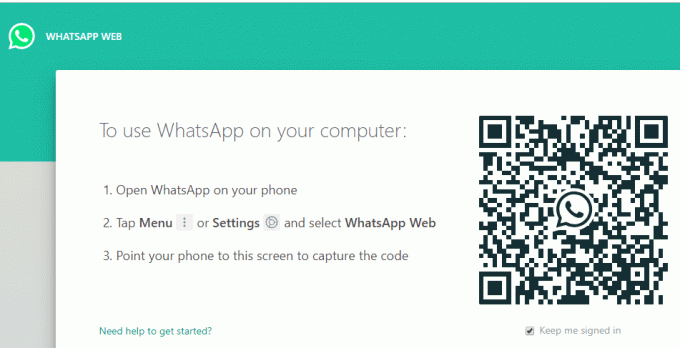
2. გახსენით WhatsApp თქვენს ტელეფონზე და შეეხეთ მას სამი წერტილიანი მენიუ.
3. აირჩიეთ WhatsApp Web ვარიანტი და დააწკაპუნეთ QR კოდის სკანირება.

4. QR კოდის სკანირება თქვენი ტელეფონის გამოყენებით და WhatsApp Web გაიხსნება და თქვენ შეძლებთ იხილეთ ყველა თქვენი ჩატი და შეტყობინება თქვენს კომპიუტერში.
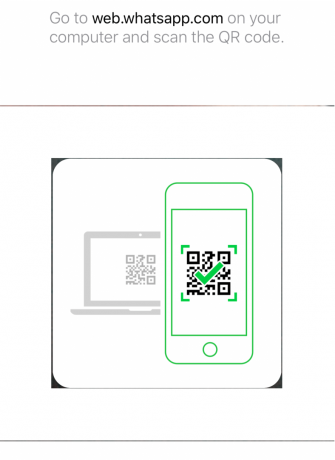
5. გაითვალისწინეთ, რომ WhatsApp Web-ის გამოსაყენებლად თქვენს ტელეფონსაც და კომპიუტერსაც სჭირდება Ინტერნეტ კავშირი.
როგორ გამოვიდეთ WhatsApp Web-დან
1. გახსენით WhatsApp თქვენს ტელეფონზე და შეეხეთ მას სამი წერტილიანი მენიუ.
2. აირჩიეთ WhatsApp ვებ ვარიანტი.
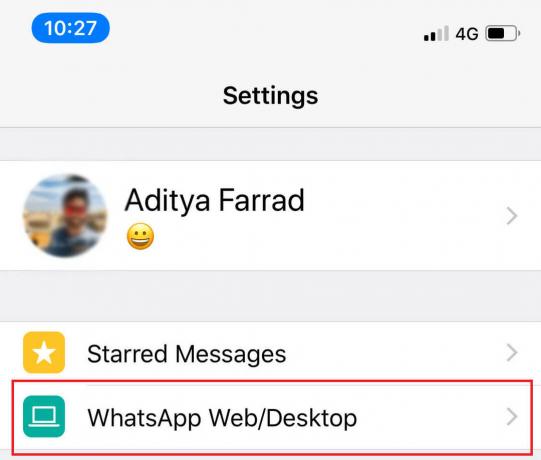
3. ის აჩვენებს ყველა მოწყობილობას, საიდანაც შესულია თქვენი ანგარიში. აირჩიეთ საჭირო მოწყობილობა და დააწკაპუნეთ "LOG OUT’.

შინაარსი
- 8 საუკეთესო WhatsApp ვებ რჩევა და ხრიკი?
- რჩევა 1: Whatsapp ვებ კლავიატურის მალსახმობები
- რჩევა 2: აკრიფეთ Emojis კლავიატურის გამოყენებით
- რჩევა 3: ემოციები Emojis-ისთვის
- რჩევა 4: გადაათრიეთ და ჩამოაგდეთ თქვენი ფაილები ასატვირთად
- რჩევა 5: გამოიყენეთ მრავალი WhatsApp ანგარიში
- რჩევა 6: მოერიდეთ ლურჯ ტკიპებს
- რჩევა 7: გამოიყენეთ WAToolkit შეტყობინებების გადახედვისთვის
- რჩევა 8: გამოიყენეთ Zapp ხმის და დაკვრის სიჩქარის სამართავად
8 საუკეთესო WhatsApp ვებ რჩევა და ხრიკი?
ქვემოთ მოცემულია რჩევები და ხრიკები, რომლებიც შეგიძლიათ გამოიყენოთ:
რჩევა 1: Whatsapp ვებ კლავიატურის მალსახმობები
კლავიატურის შემდეგი მალსახმობები დაგეხმარებათ უფრო სწრაფად გააკეთოთ საქმეები, რადგან მაუსის გამოყენებას საკმაოდ დიდი დრო სჭირდება.
- Ctrl + N: დაიწყეთ ახალი ჩატი
- Ctrl + Shift + ]: შემდეგი ჩატი
- Ctrl + Shift + [: წინა ჩატი
- Ctrl + E: არქივის ჩატი
- Ctrl + Shift + M: ჩატის დადუმება
- Ctrl + Backspace: წაშალე ჩატი
- Ctrl + Shift + U: მონიშნეთ წაუკითხავად
- Ctrl + Shift + N: შექმენით ახალი ჯგუფი
- Ctrl + P: პროფილის სტატუსის გახსნა
კლავიატურის სხვა ზოგადი მალსახმობები ასევე მუშაობს WhatsApp Web-თან, როგორიცაა:
- Ctrl + X: გაჭრა
- Ctrl + C: კოპირება
- Ctrl + V: ჩასმა
- Ctrl + A: აირჩიეთ ყველა
- Ctrl + F: ძებნა
- Alt + F4: გადით აპიდან
რჩევა 2: აკრიფეთ Emojis კლავიატურის გამოყენებით
WhatsApp ცნობილია თავისი ემოციებით. ჩვენ იმდენად მიჩვეულები ვართ ჩვენი ემოციების გამოხატვას ემოციების საშუალებით, რომ ახლა შეუძლებელია მათი არგამოყენება. WhatsApp Web-ზე emojis-ის გამოყენება შეიძლება უფრო სწრაფი იყოს, თუ ამას კლავიატურიდან აკეთებთ.
1. ნებისმიერი ჩატის ტექსტის არეალში აკრიფეთ მსხვილი ნაწლავი და პირველი სასურველი emoji-ს რამდენიმე ასო. მაგალითად, აკრიფეთ ':ჰაჰა' თვის მხიარული emoji.
2. Emoji-ს მოთხოვნები გამოჩნდება თქვენს ეკრანზე.

3.გამოიყენეთ მარცხენა და მარჯვენა ისრიანი ღილაკები ემოციებს შორის გადასართავად. დაჭერა შედი რომ დაამატოთ ეს emoji თქვენს შეტყობინებაში.
რჩევა 3: ემოციები Emojis-ისთვის
ჩვენ ყველამ გამოვიყენეთ სმაილიკები ჩვენს ტექსტურ შეტყობინებებში რაღაც მომენტში. WhatsApp Web auto გარდაქმნის ამ სმაილიკებს თავის ემოციებად და თქვენ არც კი გჭირდებათ მსხვილი ნაწლავის მეთოდის დაცვა. მაგალითად, თუ აკრიფეთ 🙂 ის ავტომატურად გადაიქცევა მომღიმარ ემოჯიში და >_< გარდაიქმნება სიცილის ემოციებად და ა.შ. ამ მეთოდის გამოყენება მნიშვნელოვნად გაზრდის თქვენი შეტყობინების აკრეფის სიჩქარეს.
თუმცა, თუ თქვენ გირჩევნიათ სმაილიკების გამოყენება და არ გსურთ emojis-ის გამოყენება, დააინსტალირეთ cross-platform userscript მენეჯერი, როგორიცაა ტამპერმაიმუნი და დააინსტალირეთ WhatsApp Emoticon Preserver მასში.
რჩევა 4: გადაათრიეთ და ჩამოაგდეთ თქვენი ფაილები ასატვირთად
თქვენ შეგიძლიათ გაგზავნოთ დანართები WhatsApp Web-ზე ნებისმიერი ჩატის ზედა მარჯვენა კუთხეში ქაღალდის კლიპის ხატულაზე დაწკაპუნებით, მაგრამ ამის გაკეთების კიდევ ერთი ბევრად უფრო მარტივი გზა არსებობს. უბრალოდ გახსენით საქაღალდე, საიდანაც გსურთ ფაილის ატვირთვა და გადაიტანეთ ჩატში ჩატში, რომ ატვირთოთ იგი.
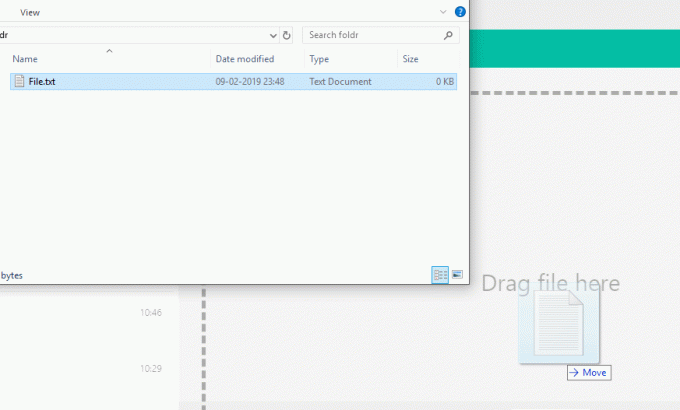
რჩევა 5: გამოიყენეთ მრავალი WhatsApp ანგარიში
ზოგჯერ შეიძლება დაგჭირდეთ გამოიყენოთ ორი ან მეტი განსხვავებული WhatsApp ანგარიში ერთ კომპიუტერზე, ამისათვის შეგიძლიათ გამოიყენოთ პირადი დათვალიერების რეჟიმი თქვენს ვებ ბრაუზერში, რათა შეხვიდეთ სხვა ანგარიშში, ვიდრე ჩვეულებრივი ბრაუზერიდან შესული რეჟიმი. თქვენ ასევე შეგიძლიათ გამოიყენოთ სხვა ანგარიში თქვენი კომპიუტერის სხვა ვებ ბრაუზერიდან.
თუ გსურთ გამოიყენოთ მხოლოდ ორი ანგარიში, შეგიძლიათ გამოიყენოთ dyn.web.whatsapp.com, რომელიც არის პროქსი აპი და არის უსაფრთხო და დამოწმებული.
რჩევა 6: მოერიდეთ ლურჯ ტკიპებს
თუ გსურთ წაიკითხოთ შეტყობინებები ისე, რომ გამგზავნმა არ იცოდეს ამის შესახებ ლურჯი ტკიპებით, ზოგადი მეთოდია თქვენი WhatsApp მობილური აპიდან წაკითხული ქვითრების გამორთვა. მაგრამ, WhatsApp Web-ისთვის, იგივეს გაკეთების კიდევ ერთი სულელური გზა არსებობს.
- თქვენს WhatsApp ვებ ფანჯარაში გახსენით ჩატი.
- გახსენით ნებისმიერი ფანჯარა და შეცვალეთ მისი ზომა ისე, რომ თქვენ კვლავ შეგიძლიათ ნახოთ ნებისმიერი ახალი შეტყობინება, რომელიც იგზავნება ფონზე.
- ახლა, დააწკაპუნეთ ამ ფანჯარაზე და დაიჭირე კურსორი ფანჯარაზე. ეს თქვენი კომპიუტერისთვის ნიშნავს, რომ თქვენ მუშაობთ ფანჯარაზე და არა WhatsApp-ზე.
- ნებისმიერი შეტყობინება, რომელსაც ახლა მიიღებთ ამ ჩეთში, თქვენთვის ხილული იქნება, მაგრამ გამგზავნისთვის, მხოლოდ ნაცრისფერი ტკიპები გამოჩნდება, სანამ არ დააწკაპუნებთ WhatsApp ვებ ფანჯარაზე.
- ეს მეთოდი საშუალებას გაძლევთ ნახოთ მხოლოდ ერთი ჩატის შეტყობინებები.

რჩევა 7: გამოიყენეთ WAToolkit შეტყობინებების გადახედვისთვის
WAToolkit არის საუკეთესო რეიტინგული გაფართოება WhatsApp-ისთვის. ის ჩართავს მუდამ ჩართულ შეტყობინებებს. შეგიძლიათ მიიღოთ WhatsApp შეტყობინებები მაშინაც კი, როდესაც WhatsApp ჩანართი არ არის გახსნილი. უფრო მეტიც, შეტყობინებები, რომლებსაც წაიკითხავთ შეტყობინებების მეშვეობით, არ აგზავნიან წაკითხვის ქვითრებს. კიდევ ერთი საოცარი თვისებაა მისი ფართო ტექსტური ბუშტი, რომელიც საშუალებას აძლევს ჩატის პანელის სრულ სიგანეს შეტყობინებებისთვის.

რჩევა 8: გამოიყენეთ Zapp ხმის და დაკვრის სიჩქარის სამართავად
ვინაიდან WhatsApp Web არ გაძლევთ ზარების განხორციელების საშუალებას, ხმოვანი შეტყობინებები უფრო ხშირი ხდება. ამ ხმოვანი შეტყობინებების მართვა ბევრად უფრო მარტივი ხდება Zapp გაფართოებით. ის გამოჩნდება თქვენი ეკრანის ზედა მარჯვენა კუთხეში და საშუალებას გაძლევთ მარტივად გაზარდოთ ხმის ან დაკვრის სიჩქარე ისრის ღილაკებით ან მაუსის ბორბლით.

ასე რომ, ეს იყო რამდენიმე რჩევა და ხრიკი, რომელსაც შეუძლია მთლიანად შეცვალოს თქვენი WhatsApp ვებ გამოცდილება და რომელიც შეგიძლიათ გამოიყენოთ თქვენს ყოველდღიურ ცხოვრებაში
რეკომენდებულია:
- შეცდომის გამოსწორება კონტეინერში ობიექტების ჩამოთვლა ვერ მოხერხდა
- დააინსტალირეთ დისტანციური სერვერის ადმინისტრირების ხელსაწყოები (RSAT) Windows 10-ზე
- სამუდამოდ გამორთეთ Cortana Windows 10-ზე
- როგორ მოვატრიალოთ თქვენი კომპიუტერის ეკრანი
იმედი მაქვს, რომ ეს სტატია სასარგებლო იყო და ახლა თქვენ შეგიძლიათ მარტივად გამოიყენოთ ისინიe 8 საუკეთესო WhatsApp ვებ რჩევები და ხრიკები თქვენს ყოველდღიურ ცხოვრებაში, მაგრამ თუ ჯერ კიდევ გაქვთ რაიმე შეკითხვები ამ სახელმძღვანელოსთან დაკავშირებით, მოგერიდებათ დაუსვათ ისინი კომენტარების განყოფილებაში.



